Ps如何微调渐变颜色和添加渐变颜色中点色
来源:网络收集 点击: 时间:2024-06-14【导读】:
Photoshop微调渐变颜色和深浅颜色中点色的添加方法如下:工具/原料morePhotoshop方法/步骤1/6分步阅读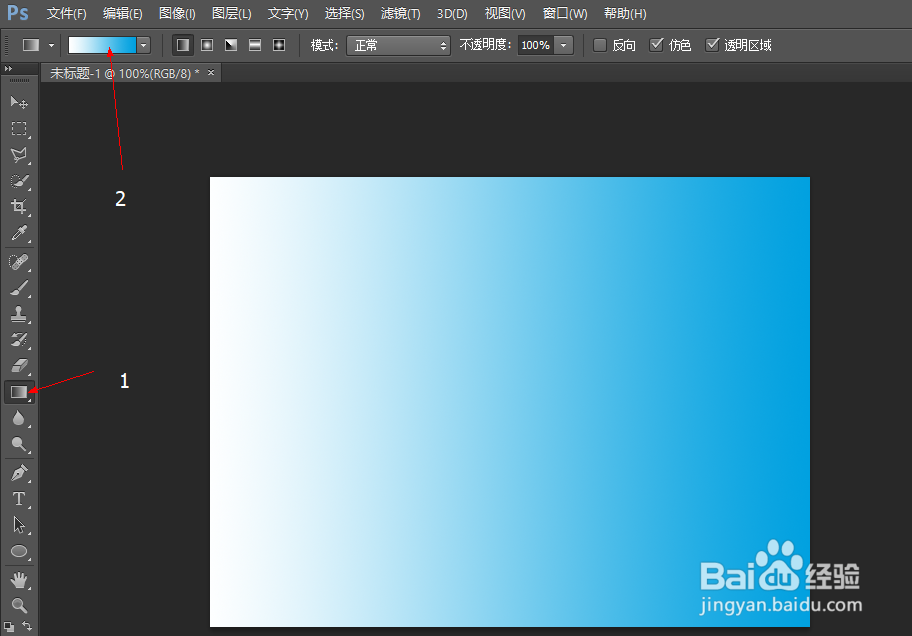 2/6
2/6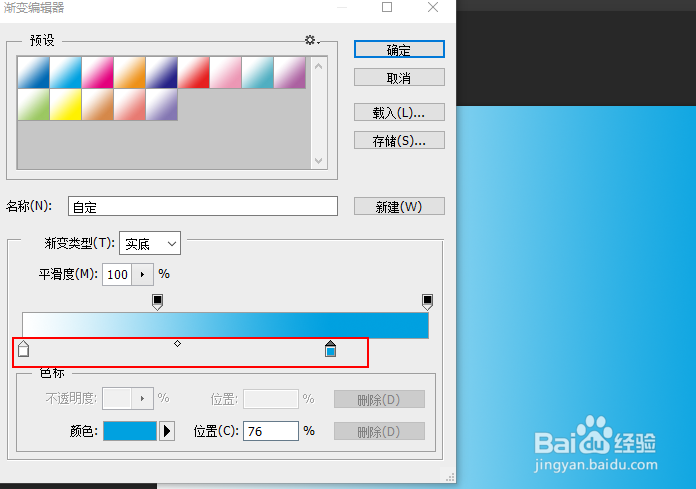 3/6
3/6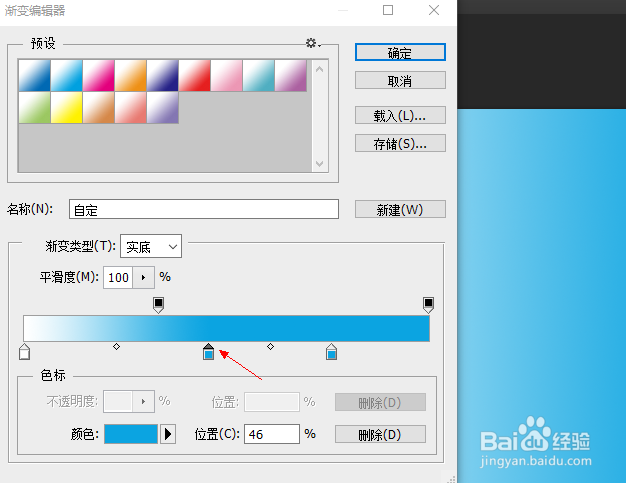 4/6
4/6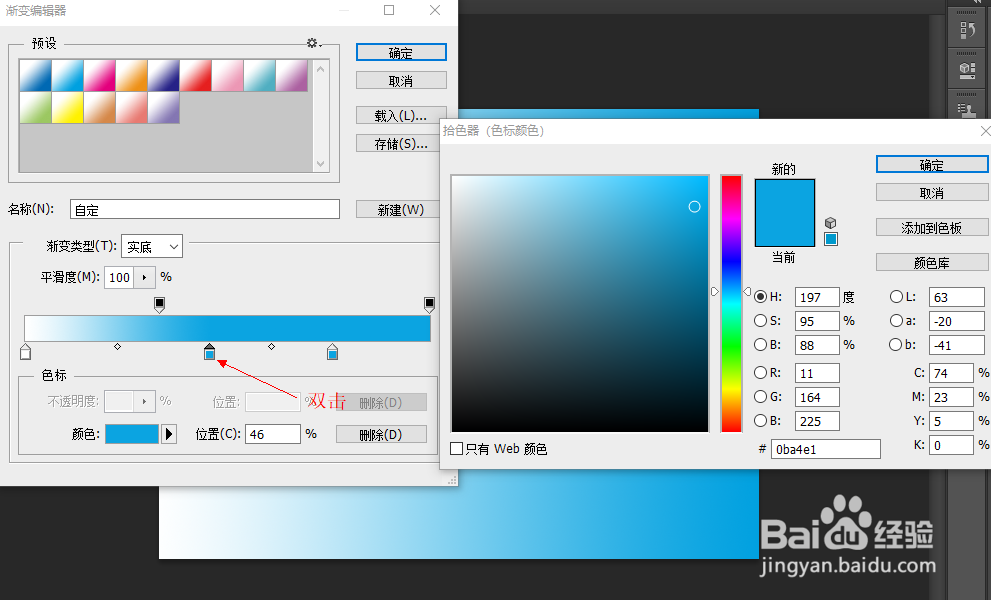
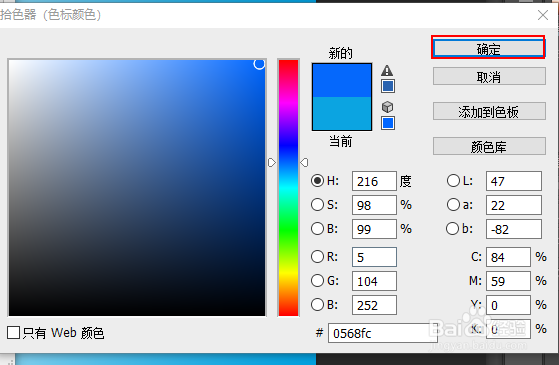 5/6
5/6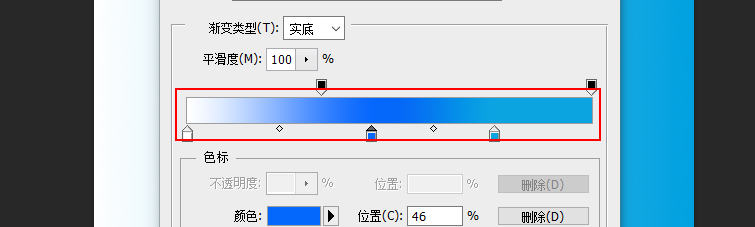 6/6
6/6
点击下图的按钮,打开渐变设置窗口。
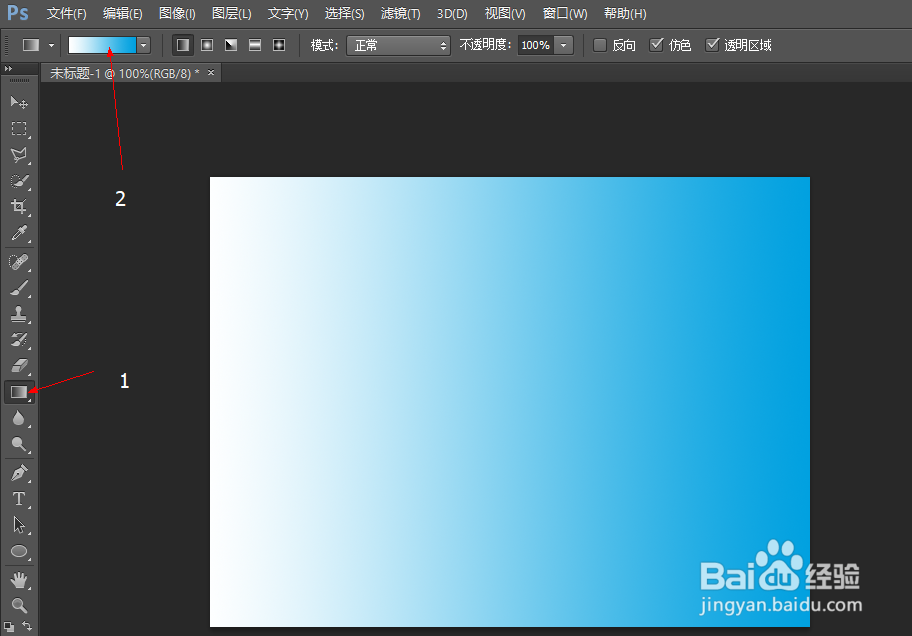 2/6
2/6您应该在窗口底部看到这样的渐变条。
通过移动下方的旋钮,您可以微调颜色变化的位置。另外,显示在下部 ◇ 小菱形,您可以通过移动它进行更精细的调整。
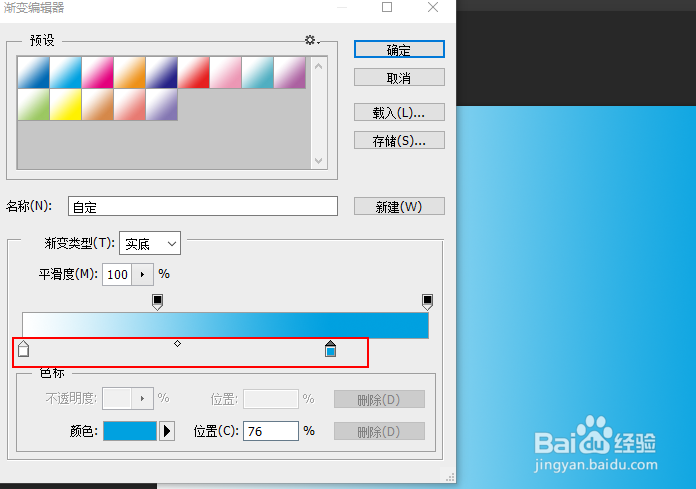 3/6
3/6您可以通过单击栏下方的某个位置来添加“中点”。
通过在此中点设置不同的颜色,可以使用多种颜色创建渐变,例如“颜色A颜色B颜色C”。
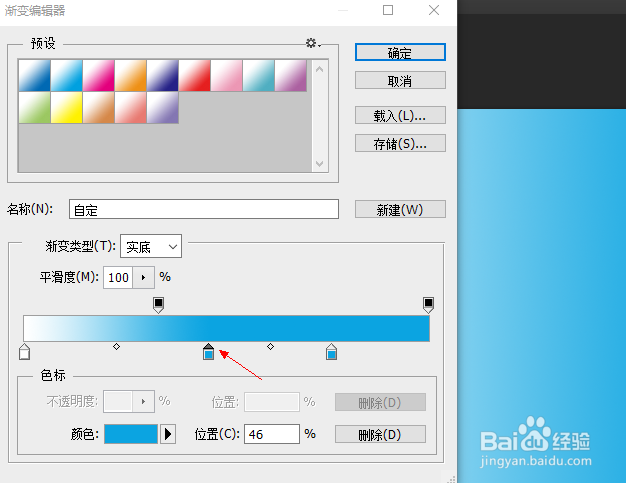 4/6
4/6让我们更改添加中点的颜色。双击旋钮。将显示颜色选择器,指定所需的颜色,然后单击“确定”。
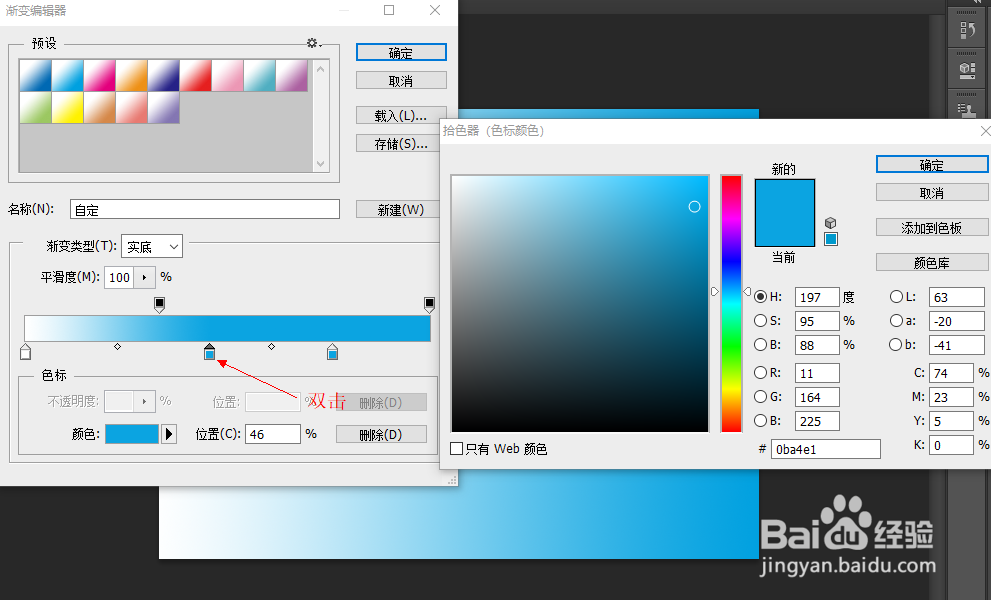
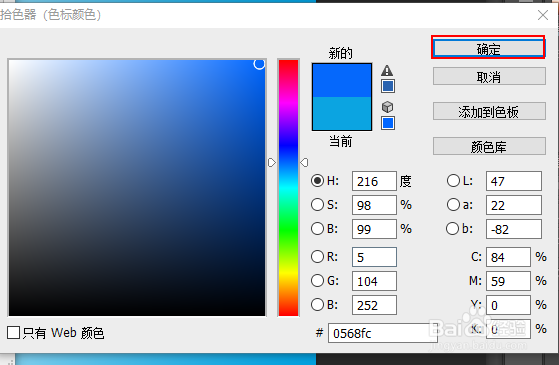 5/6
5/6在此示例中,我选择了较深的颜色。颜色从蓝色变成深蓝色再变成浅蓝色。
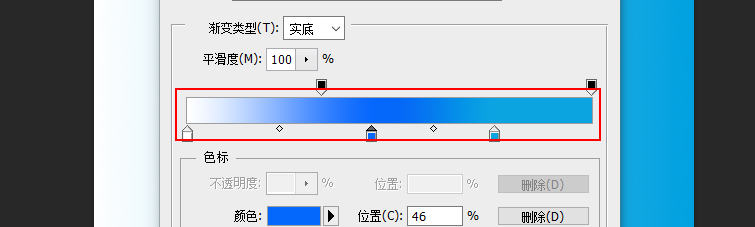 6/6
6/6点击确定后,在画布上拖动,就会出现三种颜色。

版权声明:
1、本文系转载,版权归原作者所有,旨在传递信息,不代表看本站的观点和立场。
2、本站仅提供信息发布平台,不承担相关法律责任。
3、若侵犯您的版权或隐私,请联系本站管理员删除。
4、文章链接:http://www.1haoku.cn/art_902751.html
上一篇:微信聊天的语音怎么转发给多个好友
下一篇:魔兽世界怀旧服奥山战场怎么进
 订阅
订阅